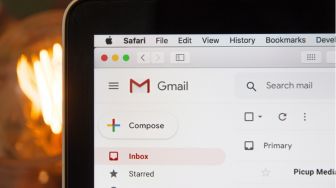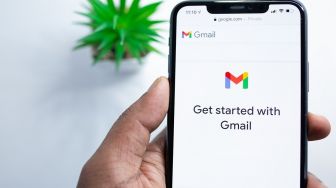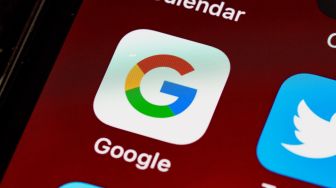Pada kotak teks pengguna dapat membiarkan nama default Gmail atau memasukkan label lain, kemudian klik Instal.
Gmail akan segera terbuka sebagai aplikasi, tanpa bilah URL dan gangguan browser lainnya. Pintasan tersebut biasanya tidak muncul di dekstop, tetapi di menu Start di bawah keterangan Recently added.
Dari sini, pengguna dapat menyeretnya ke dekstop untuk membuat pintasan > klik kanan untuk menyematkannya ke taskbar.
3. Cara membuat aplikasi Gmail Dekstop (Chrome)
Baca Juga: Cara Mengatur dan Menggunakan Template Email di Gmail
Untuk mengubah Gmail menjadi aplikasi dekstop biasa, buka Gmail di Chrome > klik ikon menu tiga titik di kanan atas > More tools > pilih menu Create shortcut > Call the shortcut Gmail > klik Create > dan pintasan Gmail akan muncul di dekstop pengguna.
Selanjutnya, di bilah alamat Chrome ketik alamat chrome://apps untuk membawa ke halaman yang menunjukkan aplikasi Google pengguna, serta pintasan apapun yang pengguna buat.
![Ilustrasi Gmail di desktop. [Shutterstock]](https://media.suara.com/pictures/653x366/2019/04/08/75095-gmail.jpg)
Klik kanan pintasan Gmail yang pengguna buat lalu pilih opsi Open as window. Mulai sekarang, pintasan Gmail di dekstop akan terbuka di jendelanya sendiri dan bukan di dalam browser Chrome.
Dari dekstop, pengguna dapat menyalin dan memindahkan pintasan sesuka Anda. Klik kanan > klik opsi Pin to Start atau Pin to taskbar untuk menyematkan pintasan ke menu Start atau taskbar, atau salin dan letakkan di folder apapun yang pengguna inginkan.
Langkah-langkah di atas merupakan cara membuat aplikasi Gmail dekstop dengan antarmuka baru yang lebih indah dan mudah. Selamat mencoba!
Baca Juga: Tips Cara Mencadangkan Email di Gmail